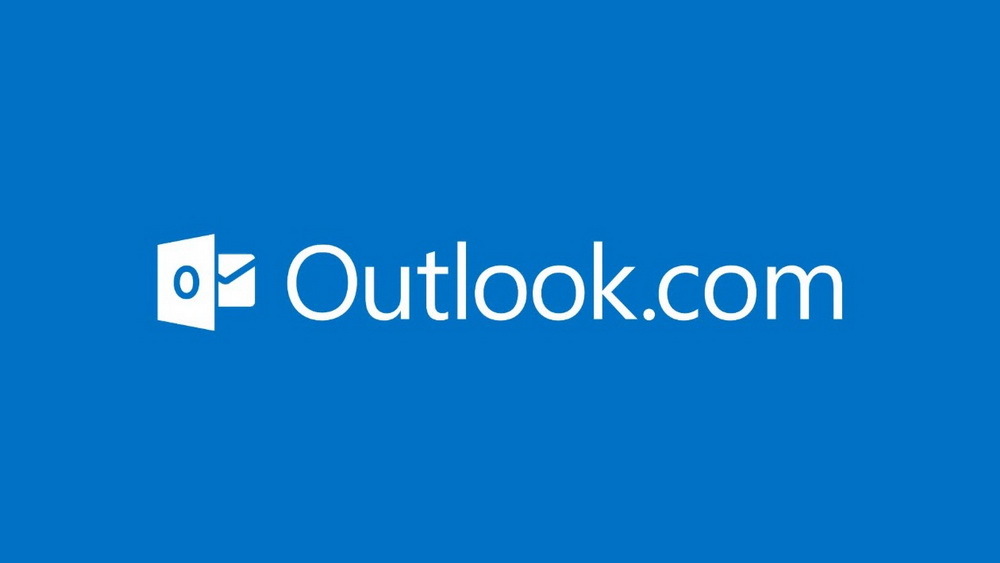Jei norite atidaryti savo el. Pašto nuorodas tik su „Google Chrome“ „Windows 10“ ir jums įdomu, kaip tai padaryti, esate tiesiog tinkamoje vietoje. Sekite šį straipsnį žingsnis po žingsnio ir atlikę šiuos pakeitimus visos el. Pašto nuorodos bus atidarytos „Google Chrom“el. naršyklę jūsų kompiuteryje.
Nustatykite „Google Chrome“, kad atidarytumėte visas el. Pašto nuorodas-
1. Spustelėkite Paieška langelį ir įveskite „chromuotas", spustelėkite "„Google Chrome““Padidintame paieškos rezultate atidaryti „Google Chrome“ langą kompiuteryje.

2. Į „Google Chrome“ langą, eikite į adreso juostą lango viršuje ir įveskite „chrome: // settings / handlers“Ir pataikė Įveskite.Tvarkytojas nustatymai bus atidaryti jūsų kompiuteryje.

3. Pagal Tvarkytojai nustatymus, jei pastebite:mail.google.com“Jau yra, tada adresų juostoje spustelėkite trijų taškų meniu ir spustelėkite„Pašalinti“, Kad jį pašalintumėte.

4. Apverskite jungiklį šalia parinkties „Leisti svetainėms prašyti tapti numatytaisiais protokolų tvarkytojais (rekomenduojama)
„Į“Išjungta„(Perjungiant jį į kairę pusę) ir tada perjunkite į„Įjungta‘(Perjungiant jį teisinga kryptimi).
5. Dabar atidarykite kitą skirtuką „Chrome“ langą ir įveskite „https://mail.google.com“Ir pataikė Įveskite.

6. Dabar pastebėsite a protokolo tvarkytojas dešiniajame adreso juostos kampe esančią piktogramą (atrodo kaip du sujungti rombai), spustelėkite ją ir tada spustelėkite „Leisti“Išskleidžiamajame lange.
7. Galiausiai spustelėkite „padaryta“Užbaigti procesą.

8. Kai tik spustelėsite „padaryta‘, Nustatymai langas bus atidarytas jūsų kompiuteryje. Uždaryti Nustatymai langas.
Viskas! Nuo šiol visos el. Pašto nuorodos bus atidarytos „Google Chrome“ tik langas.